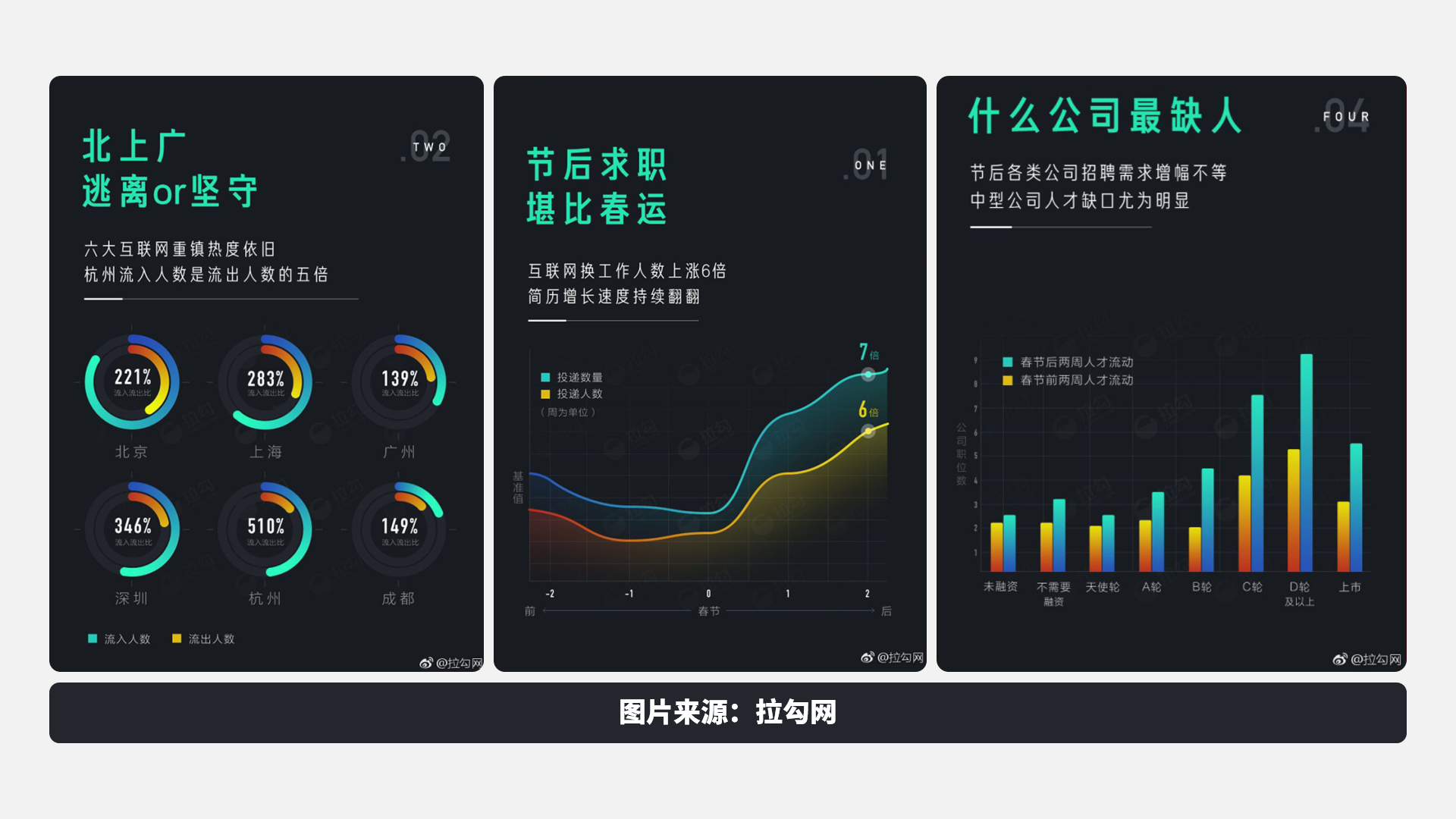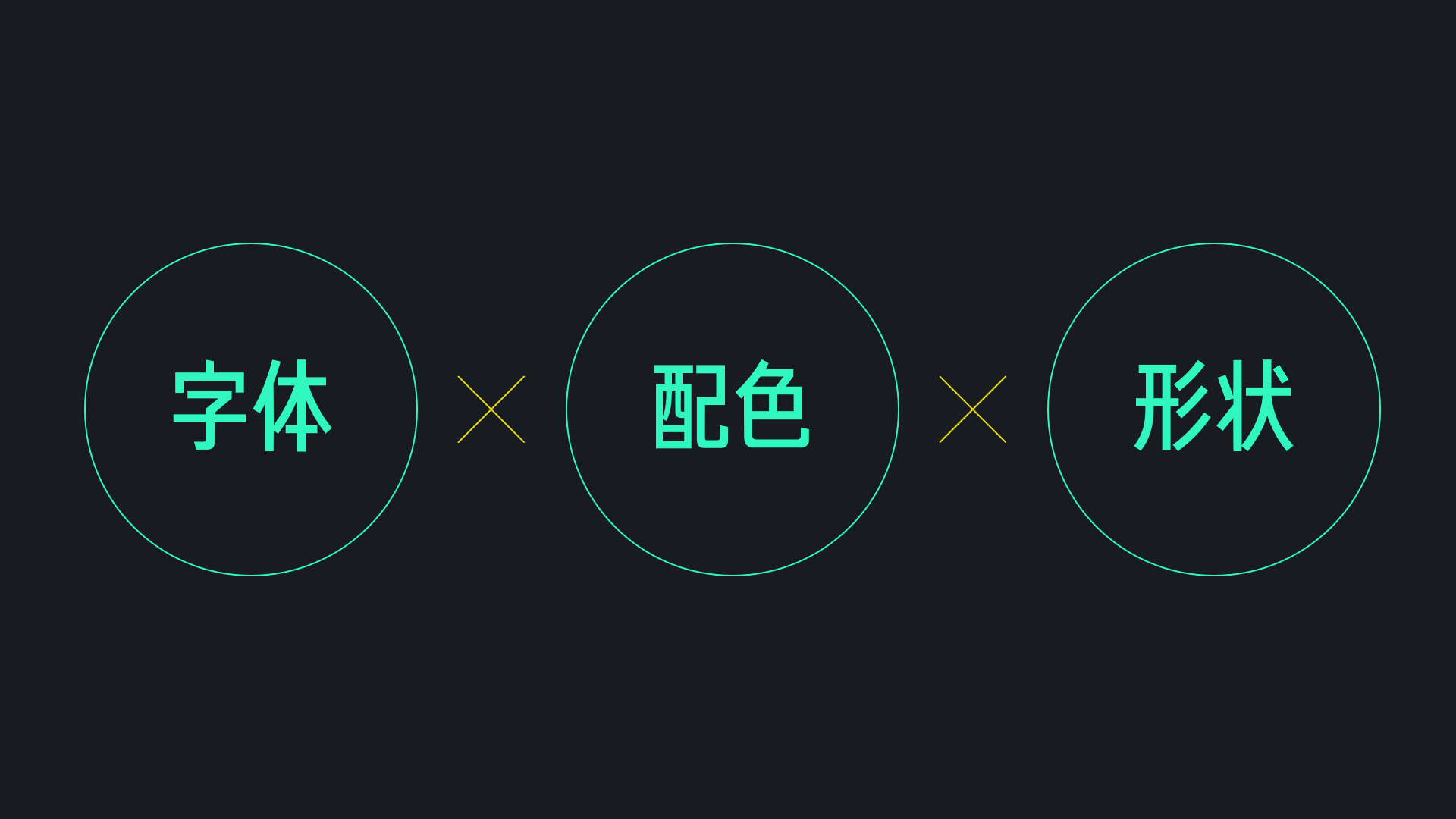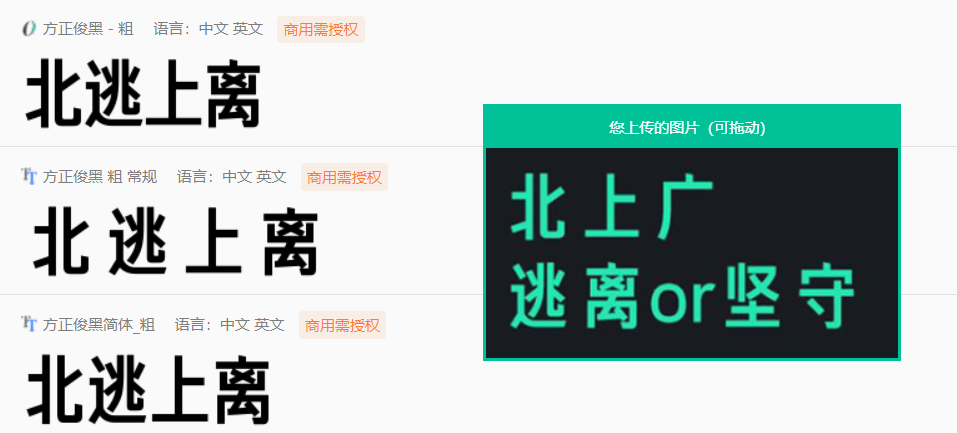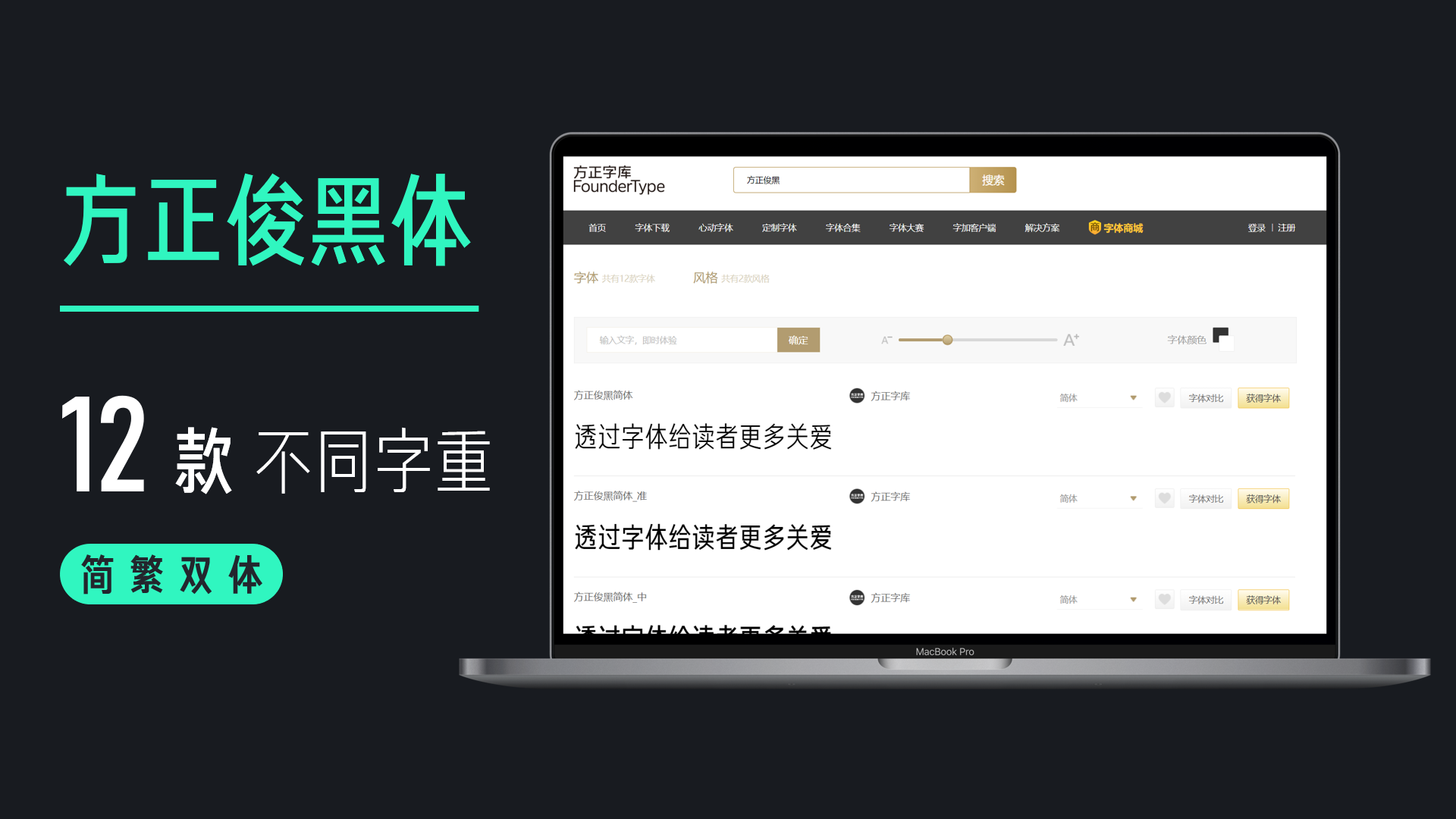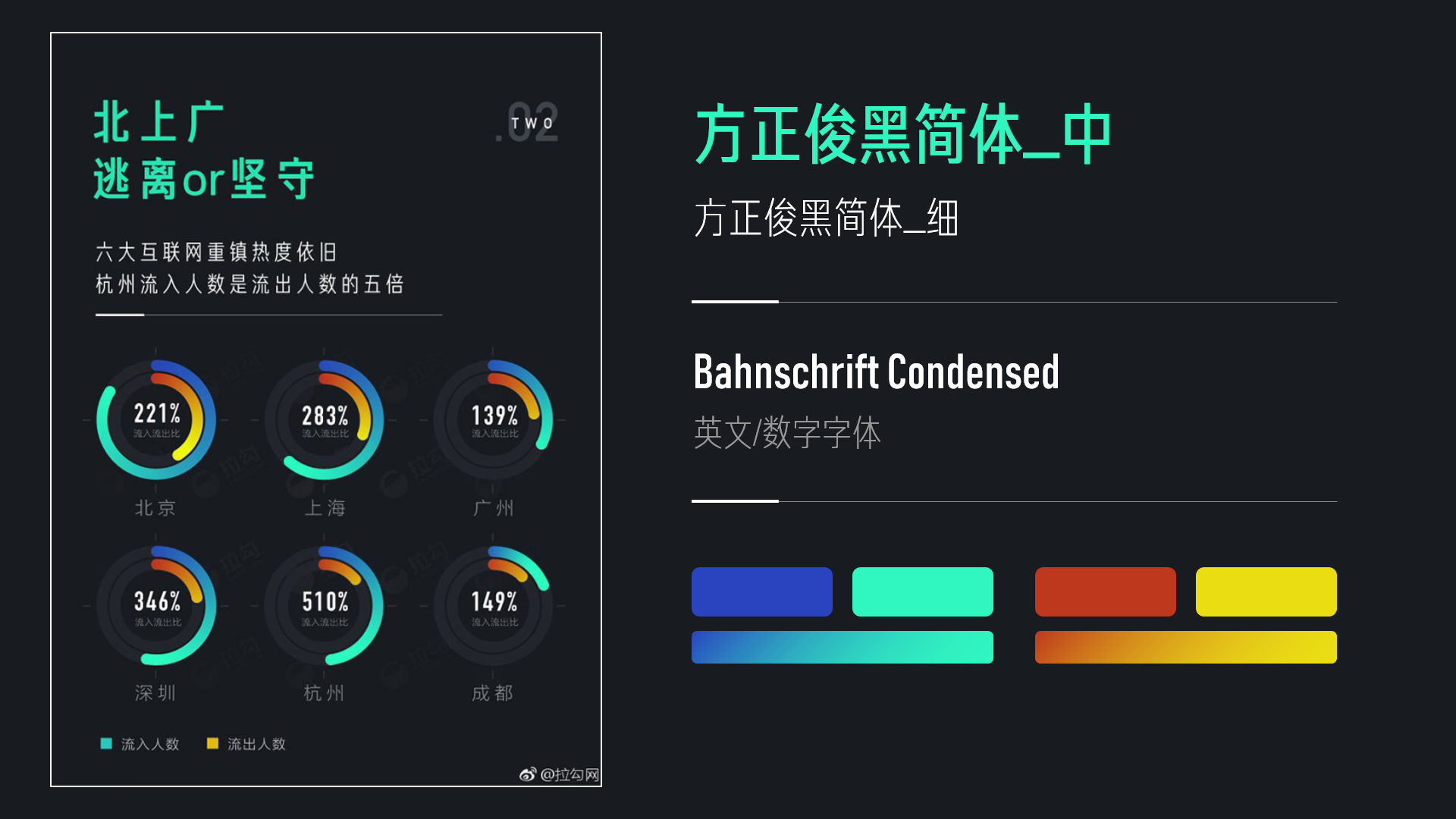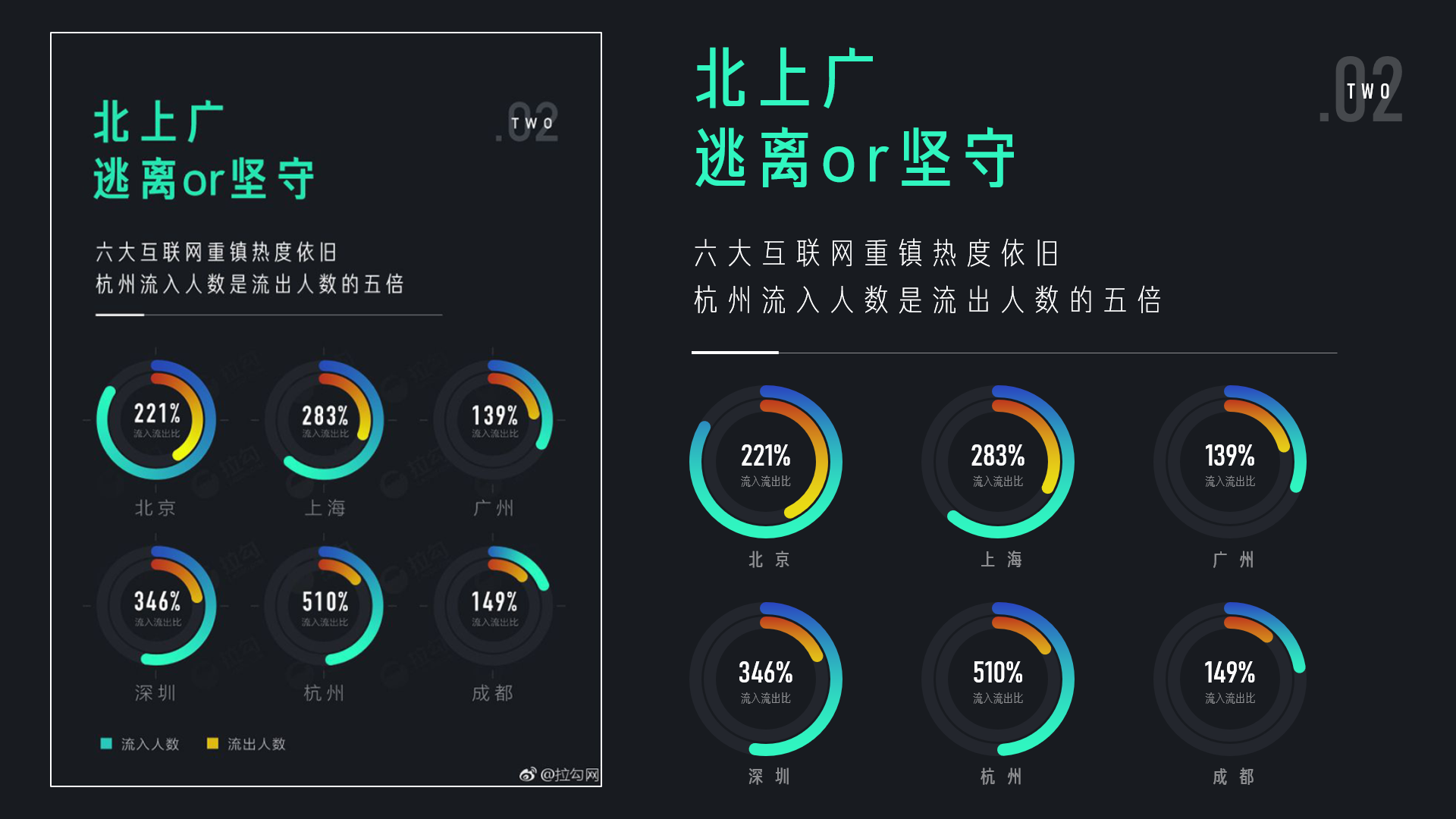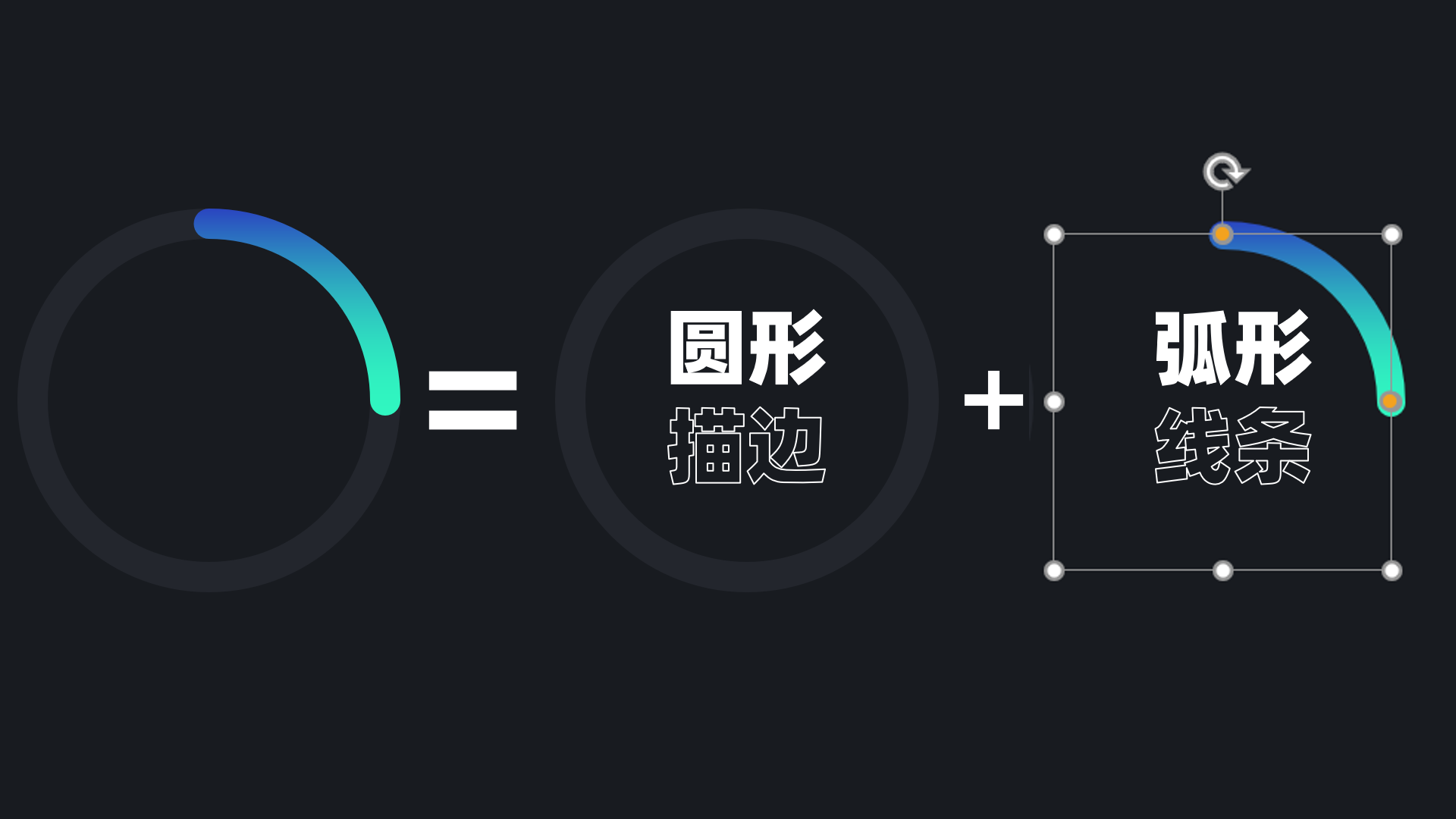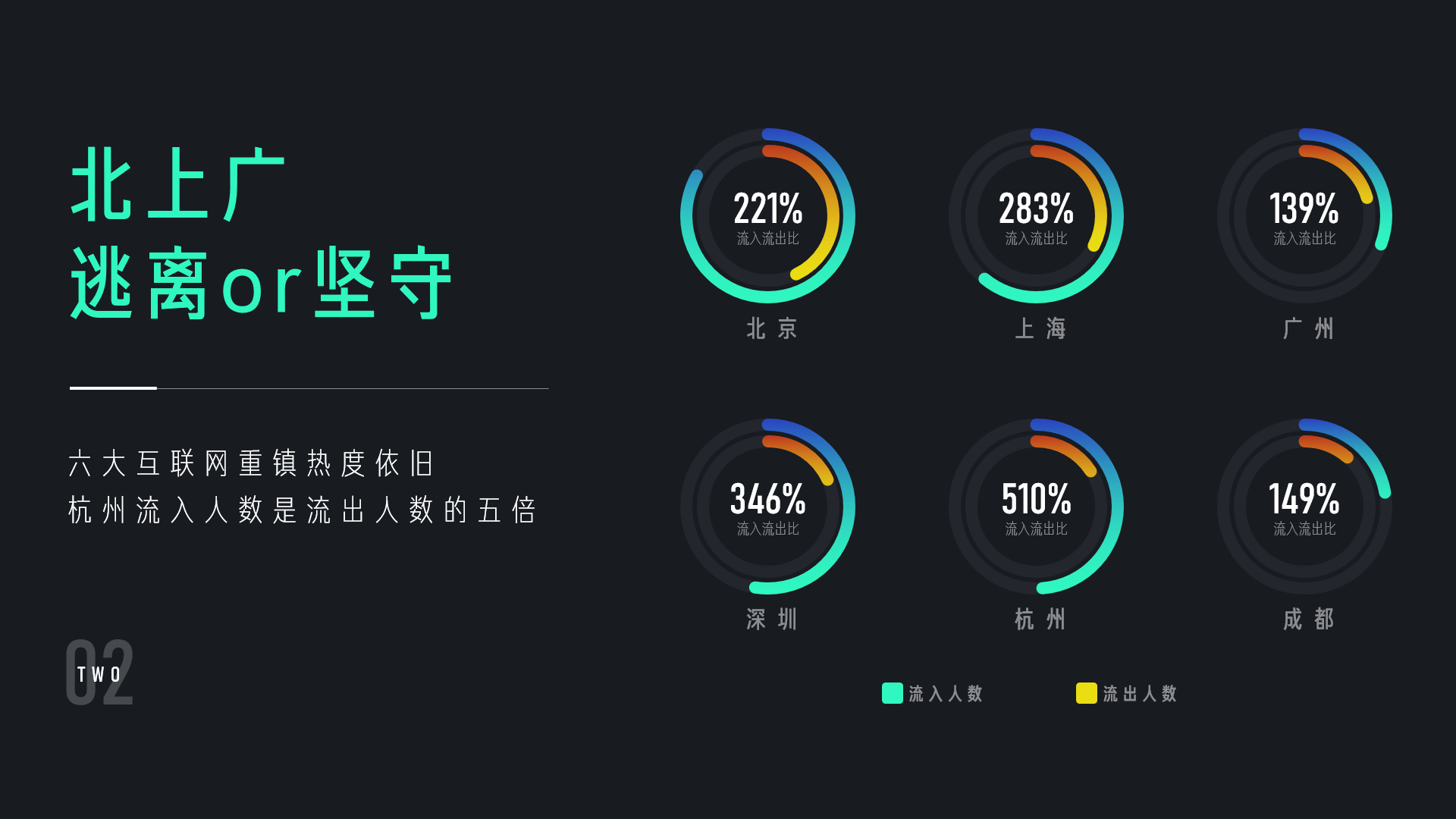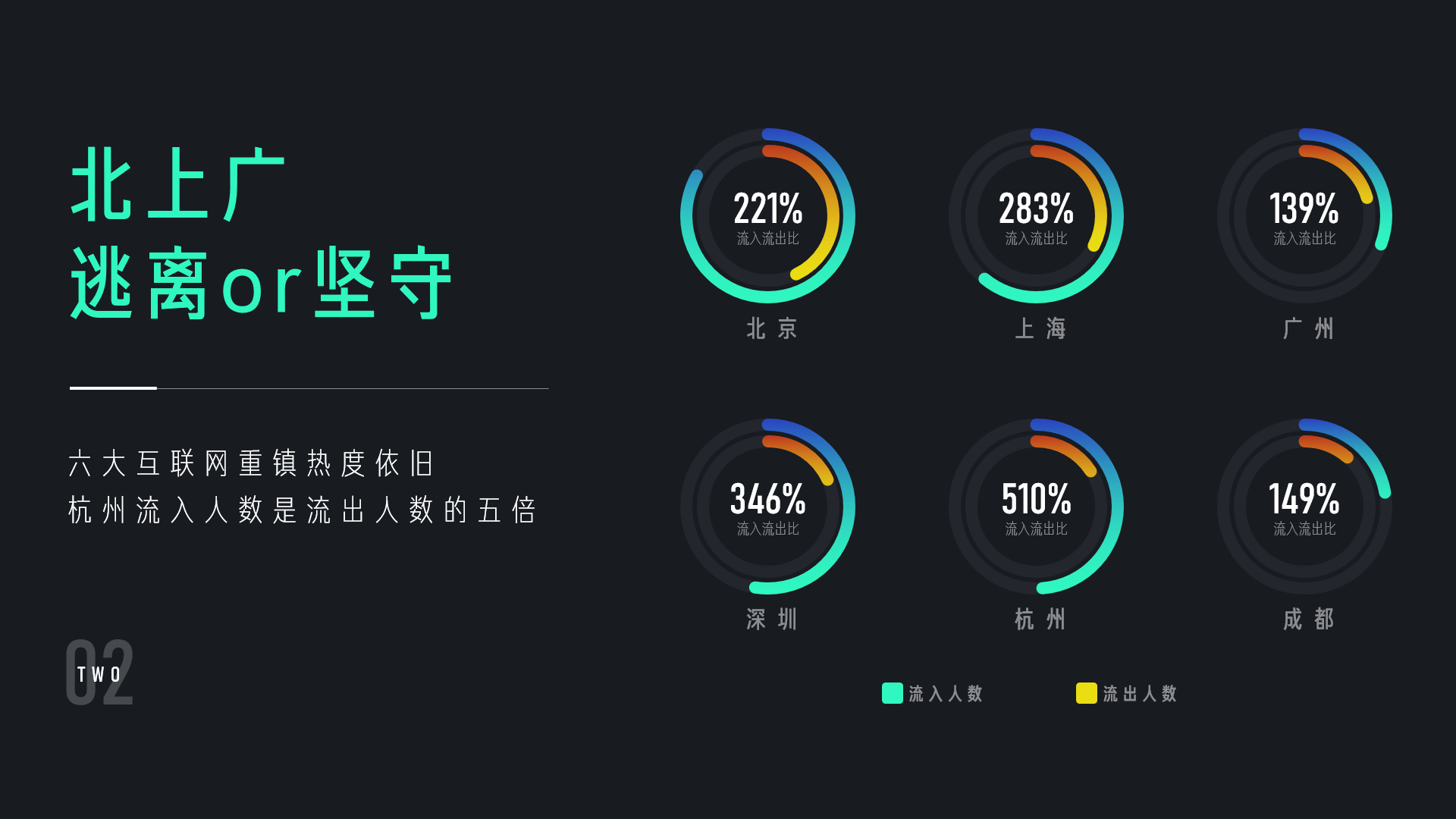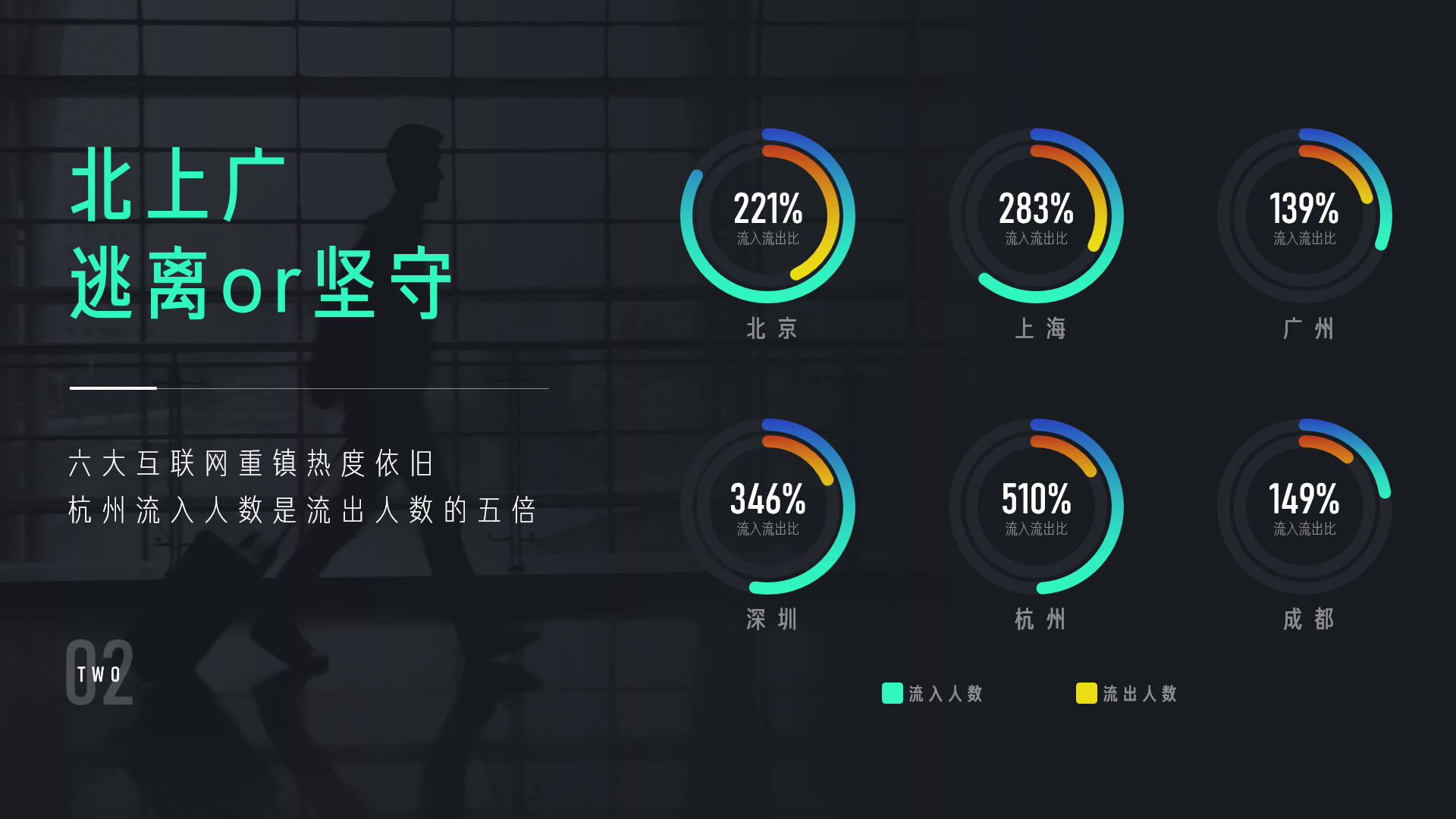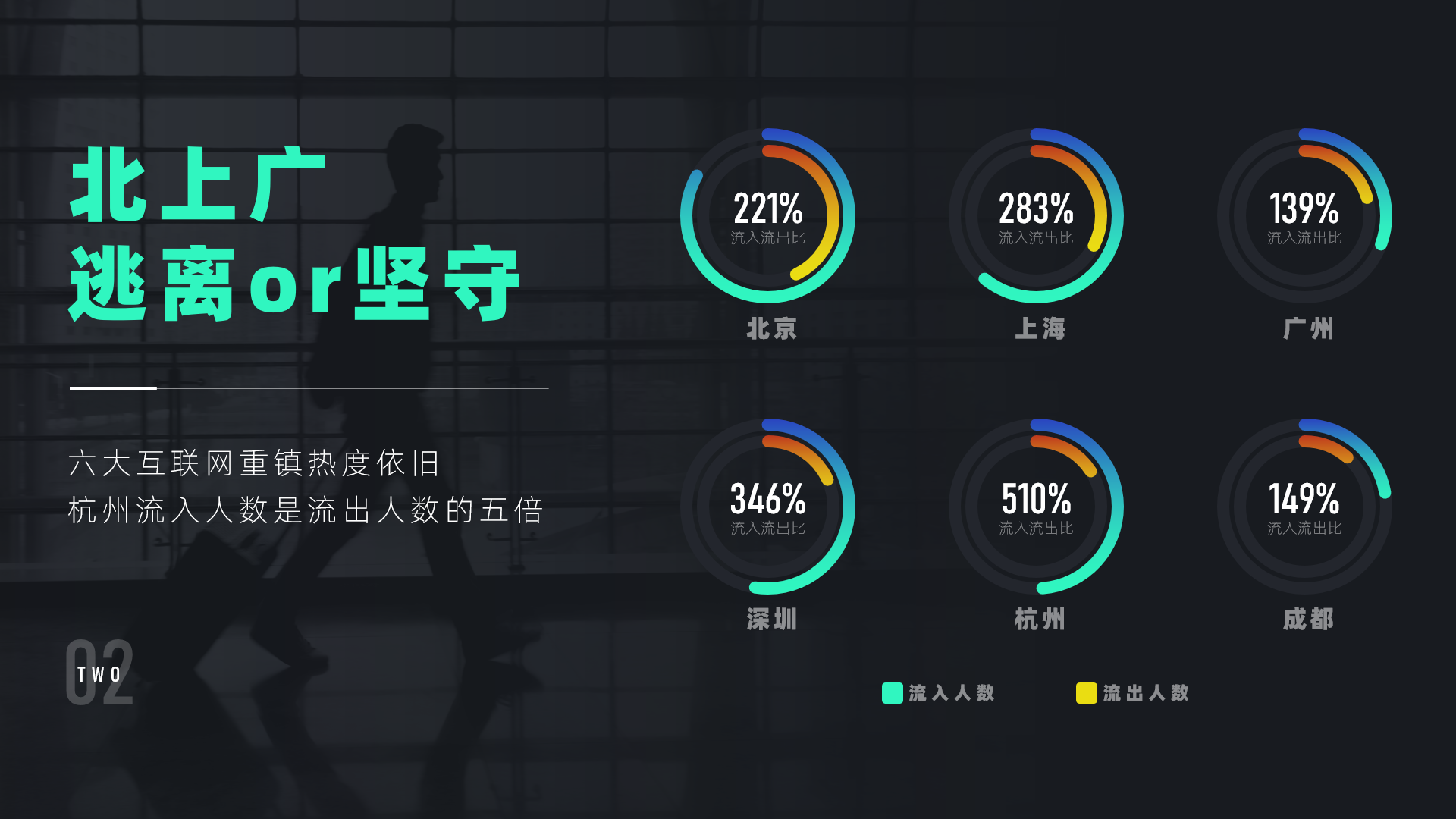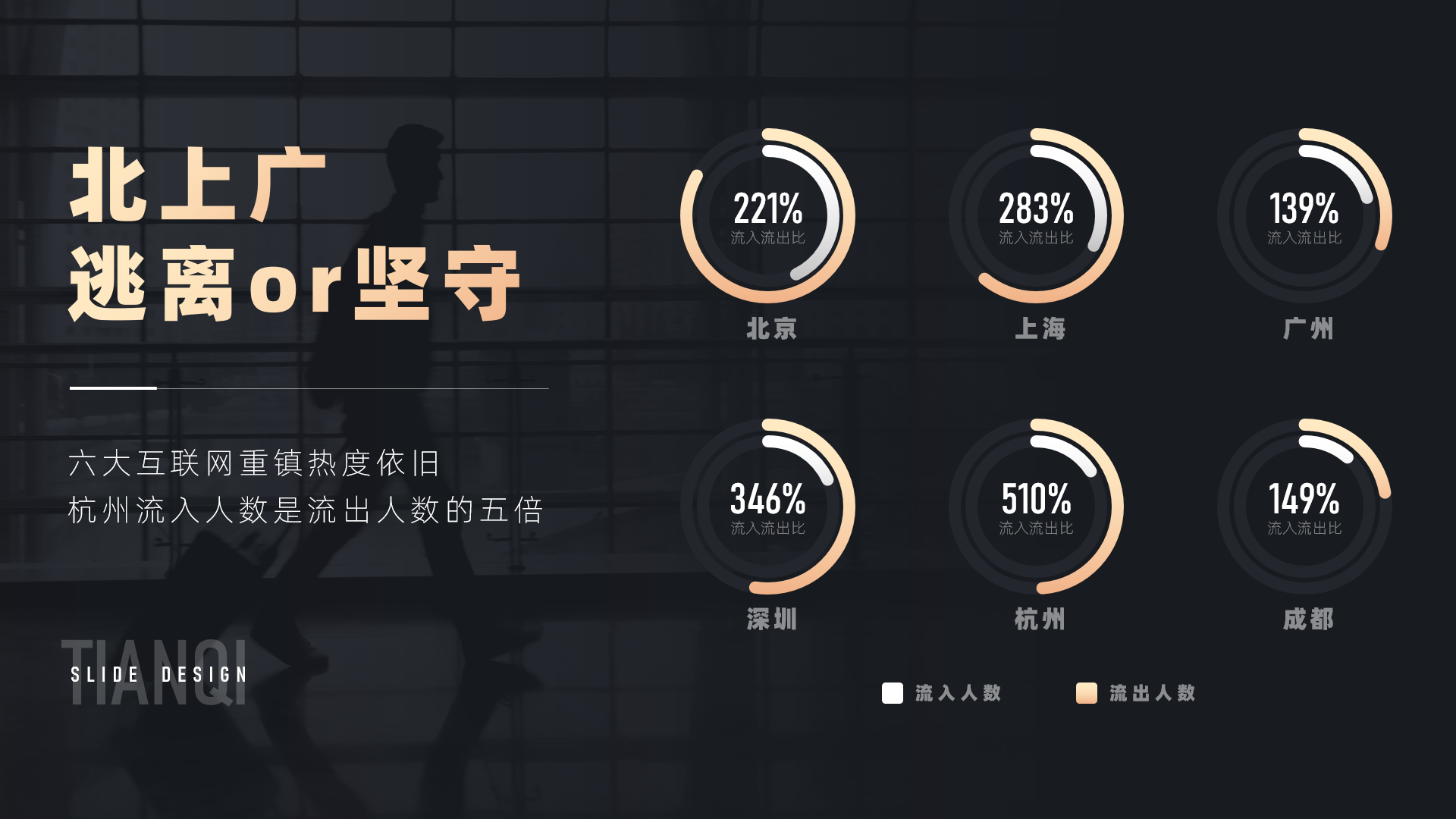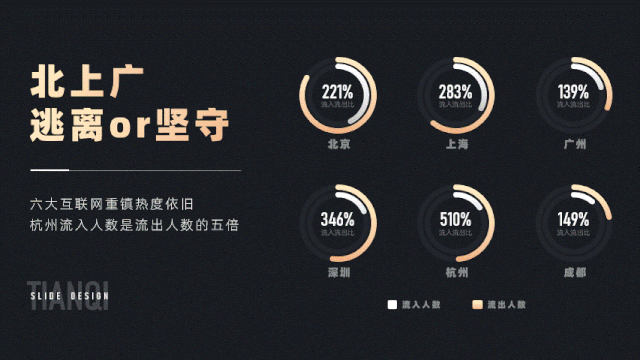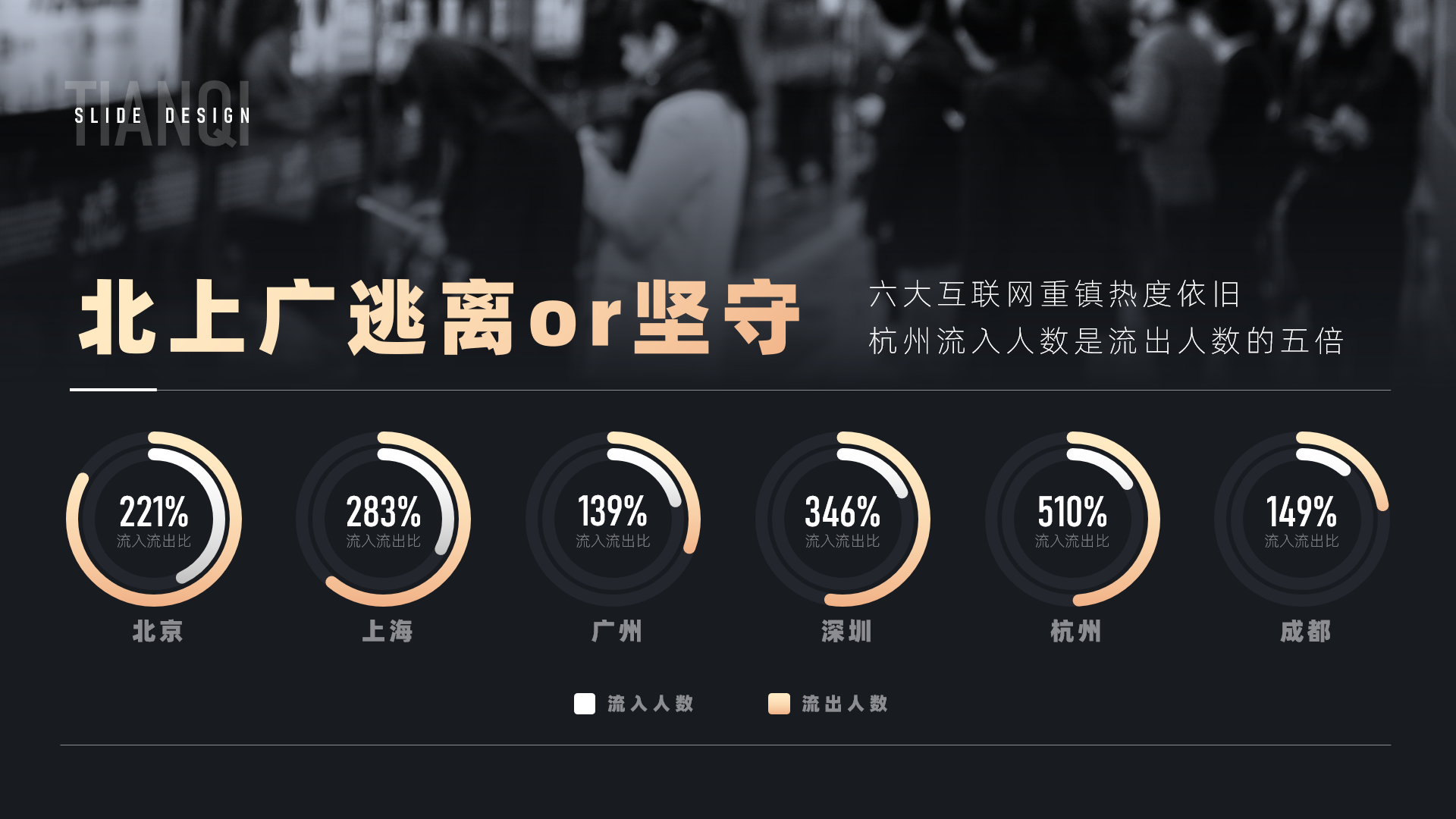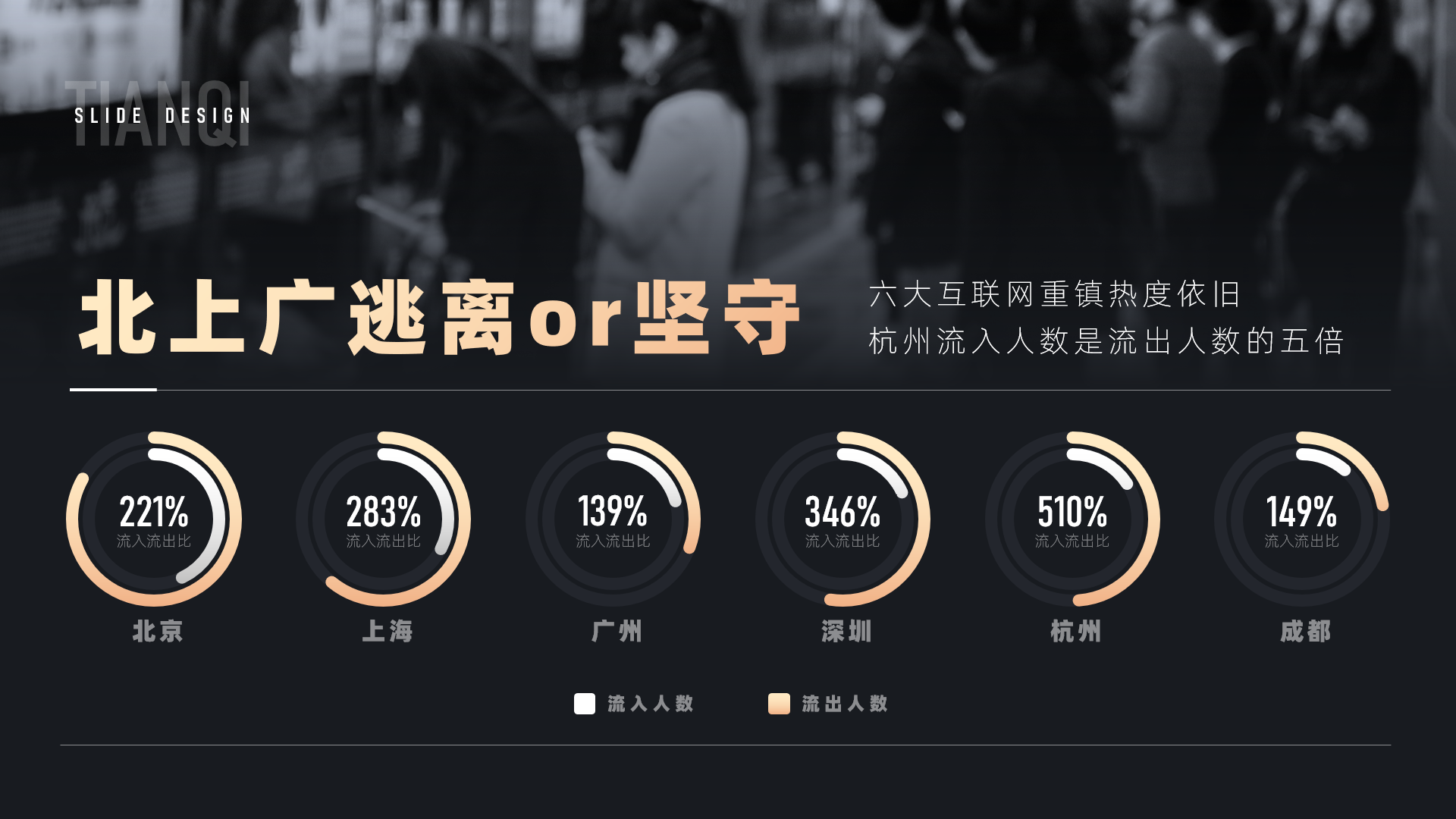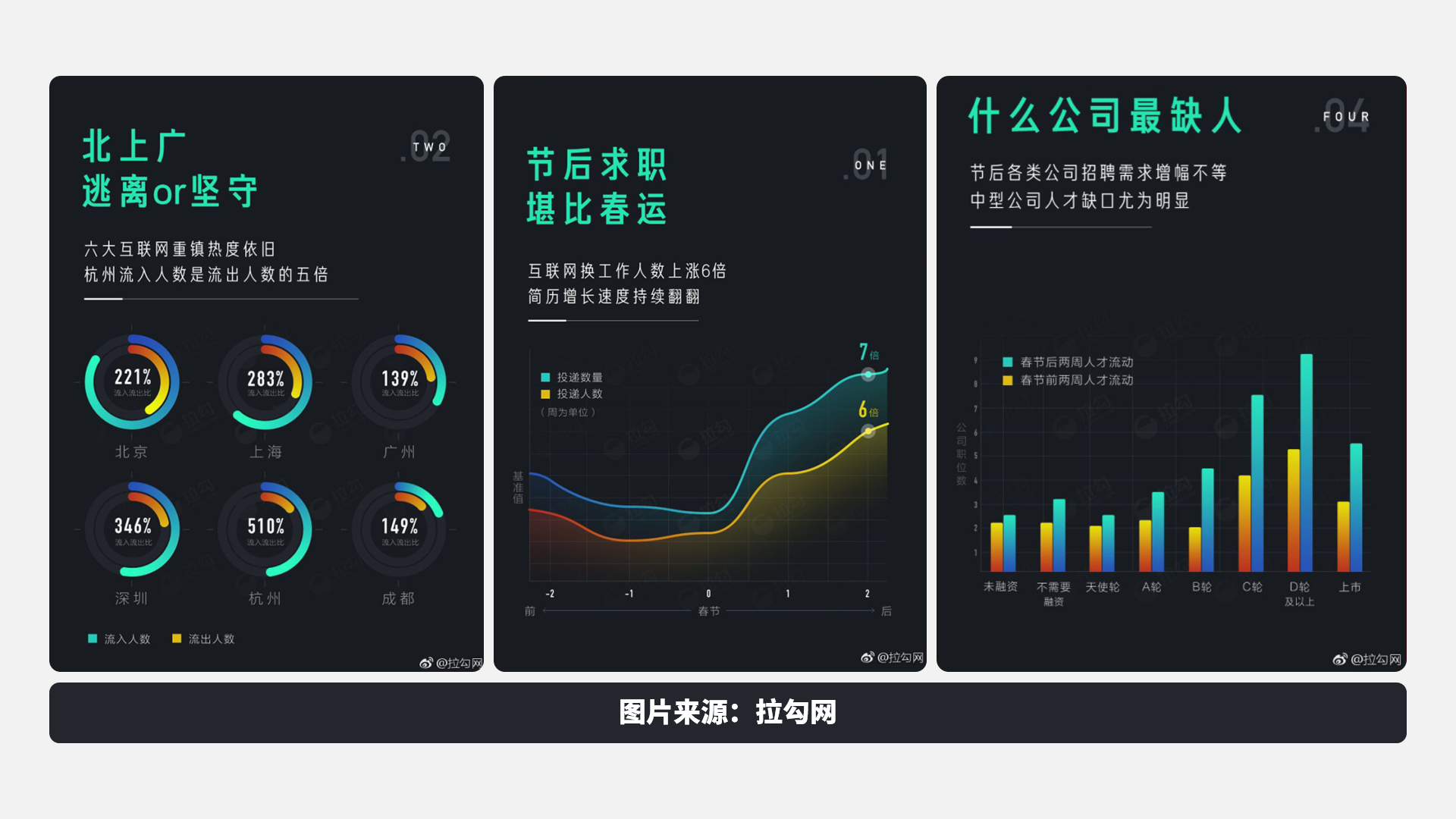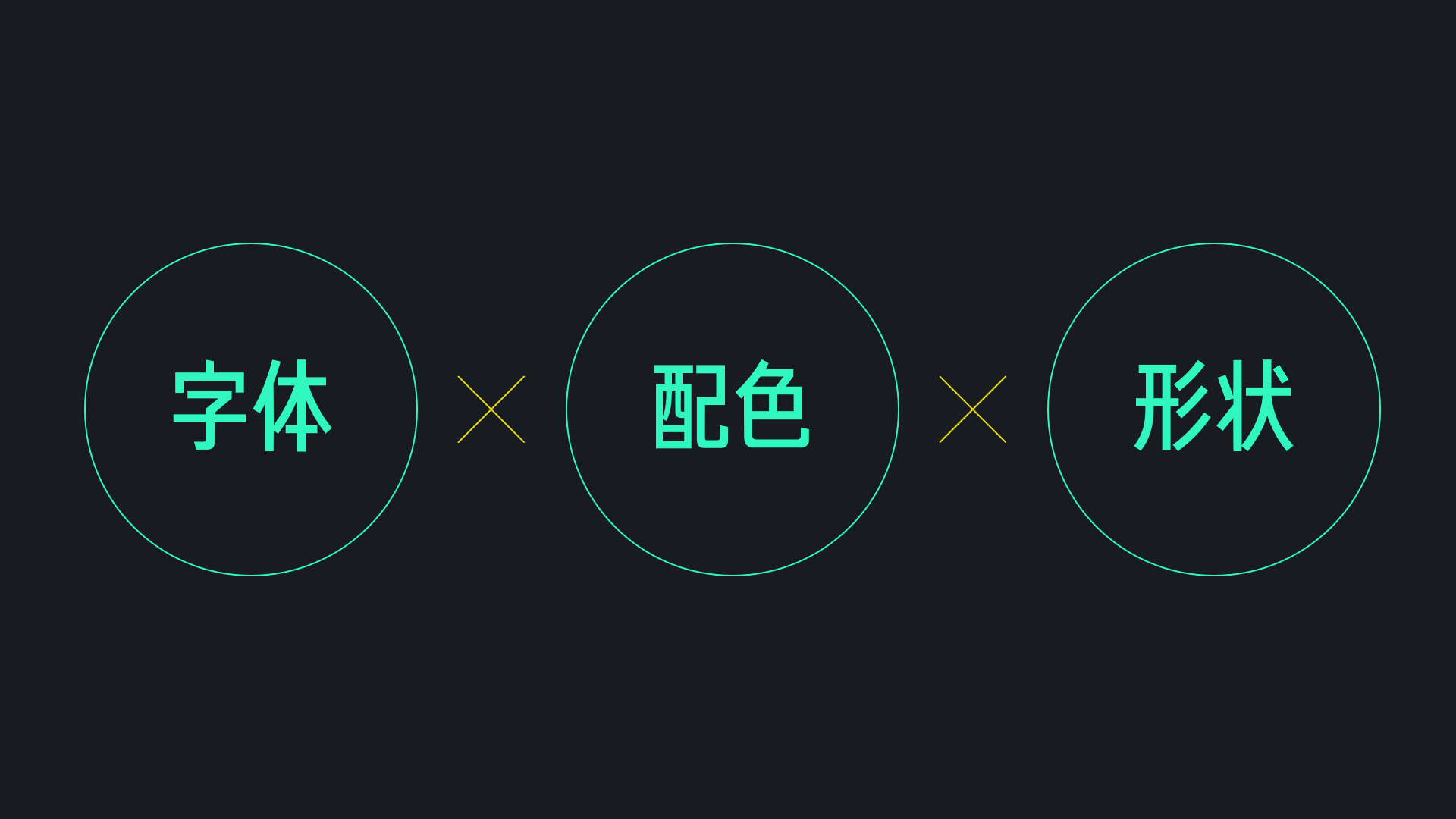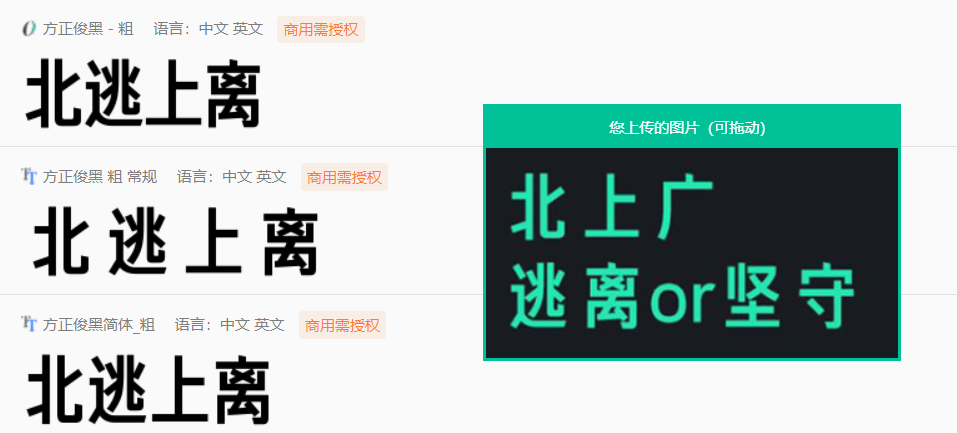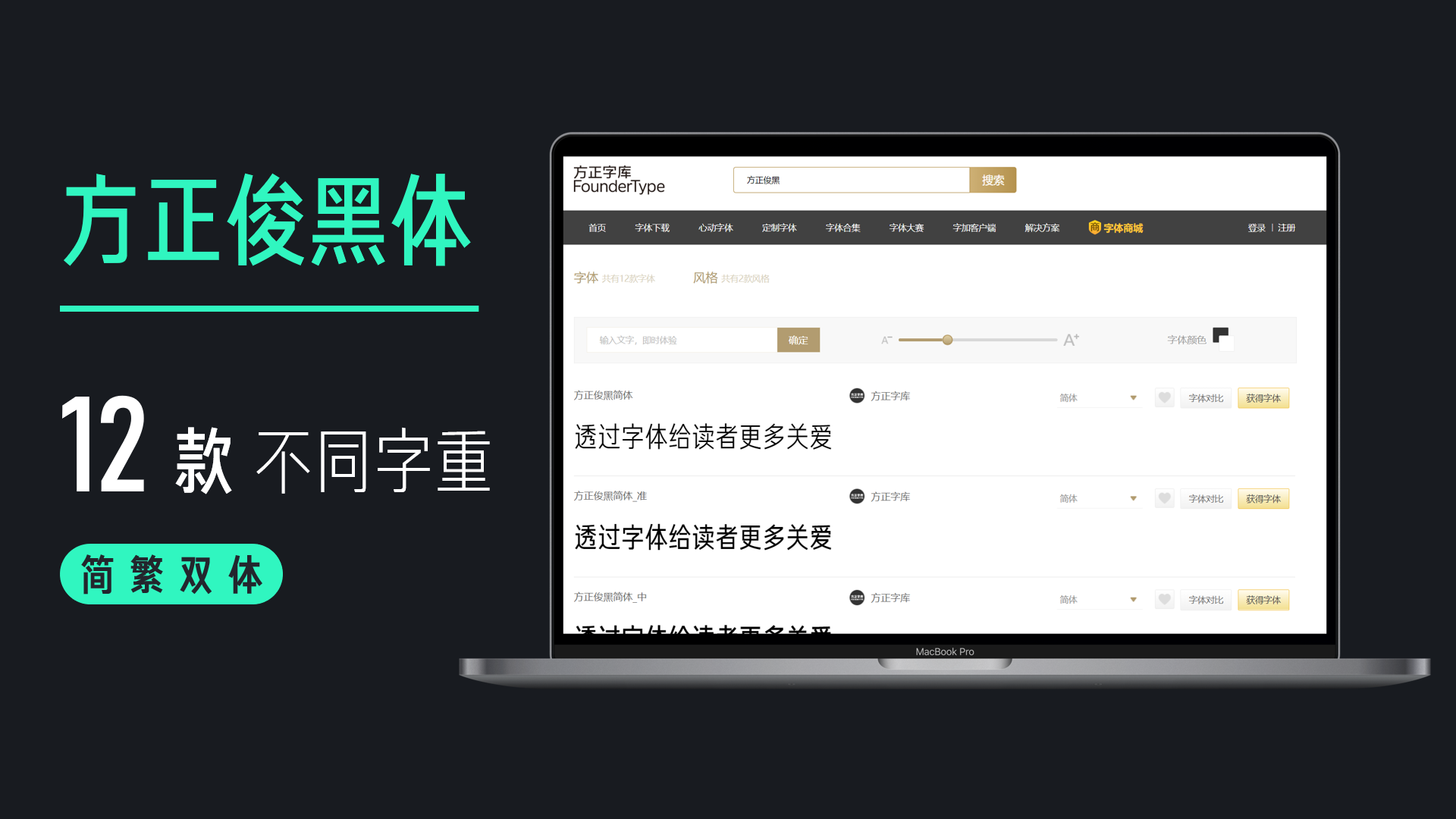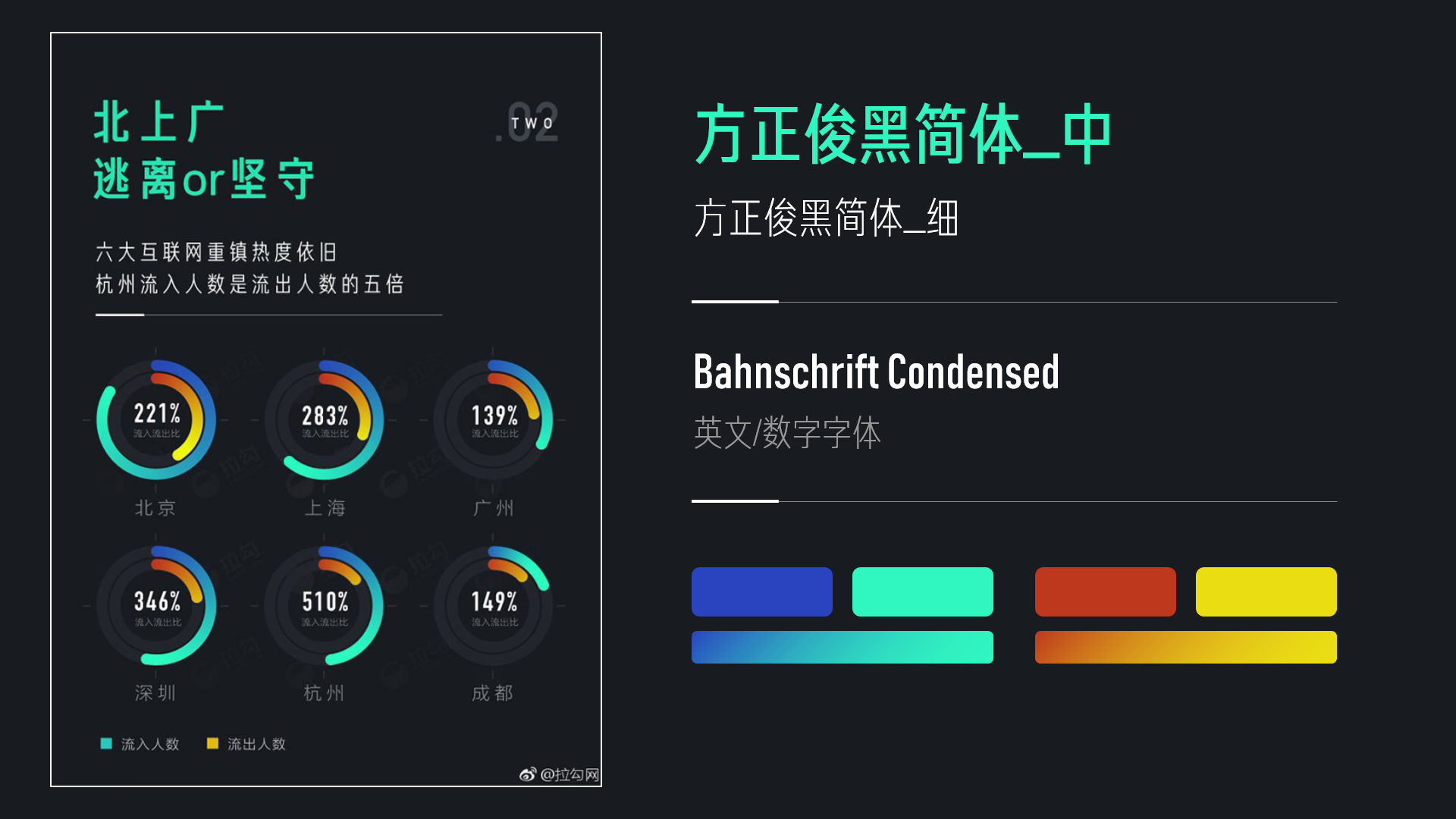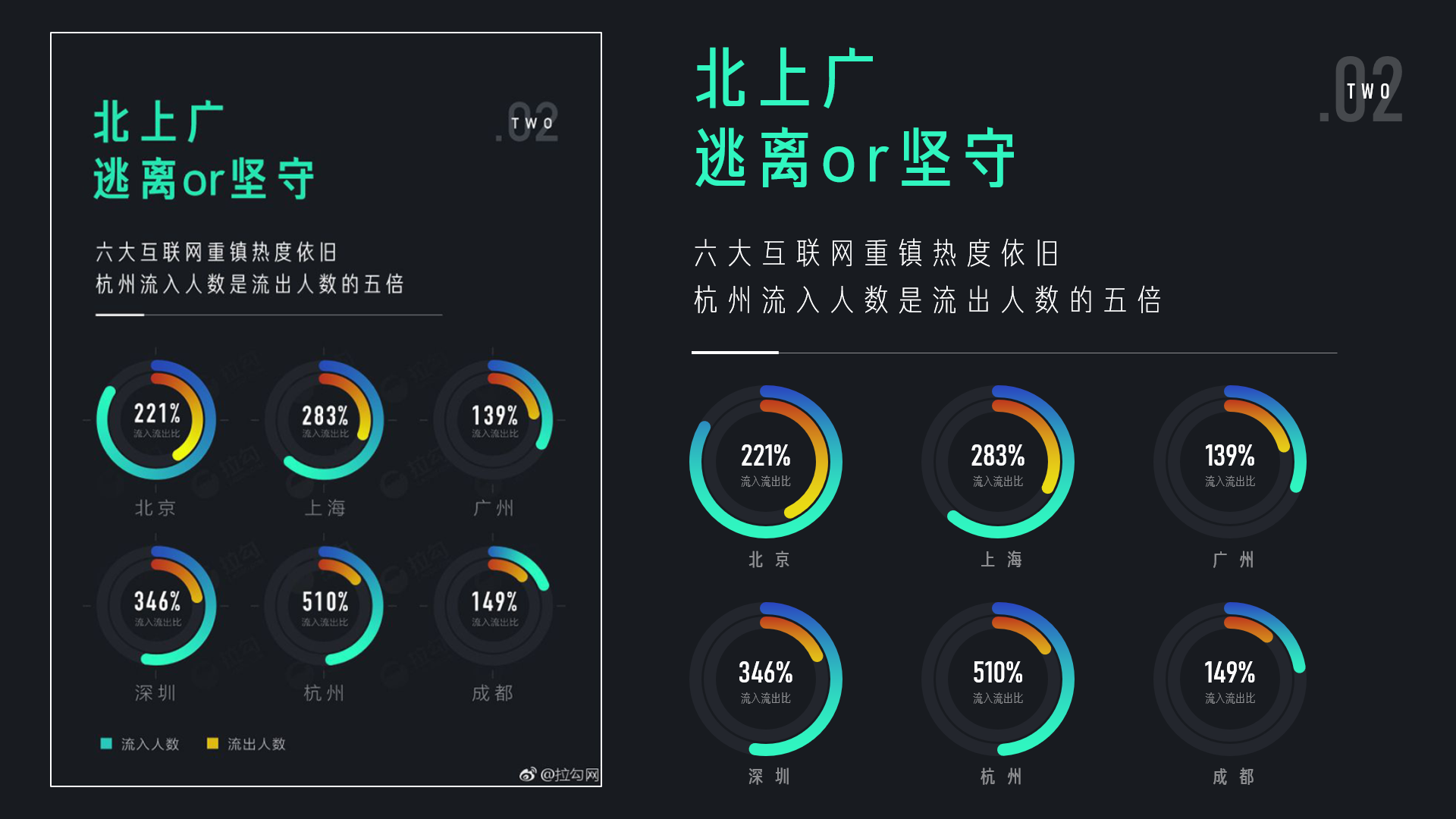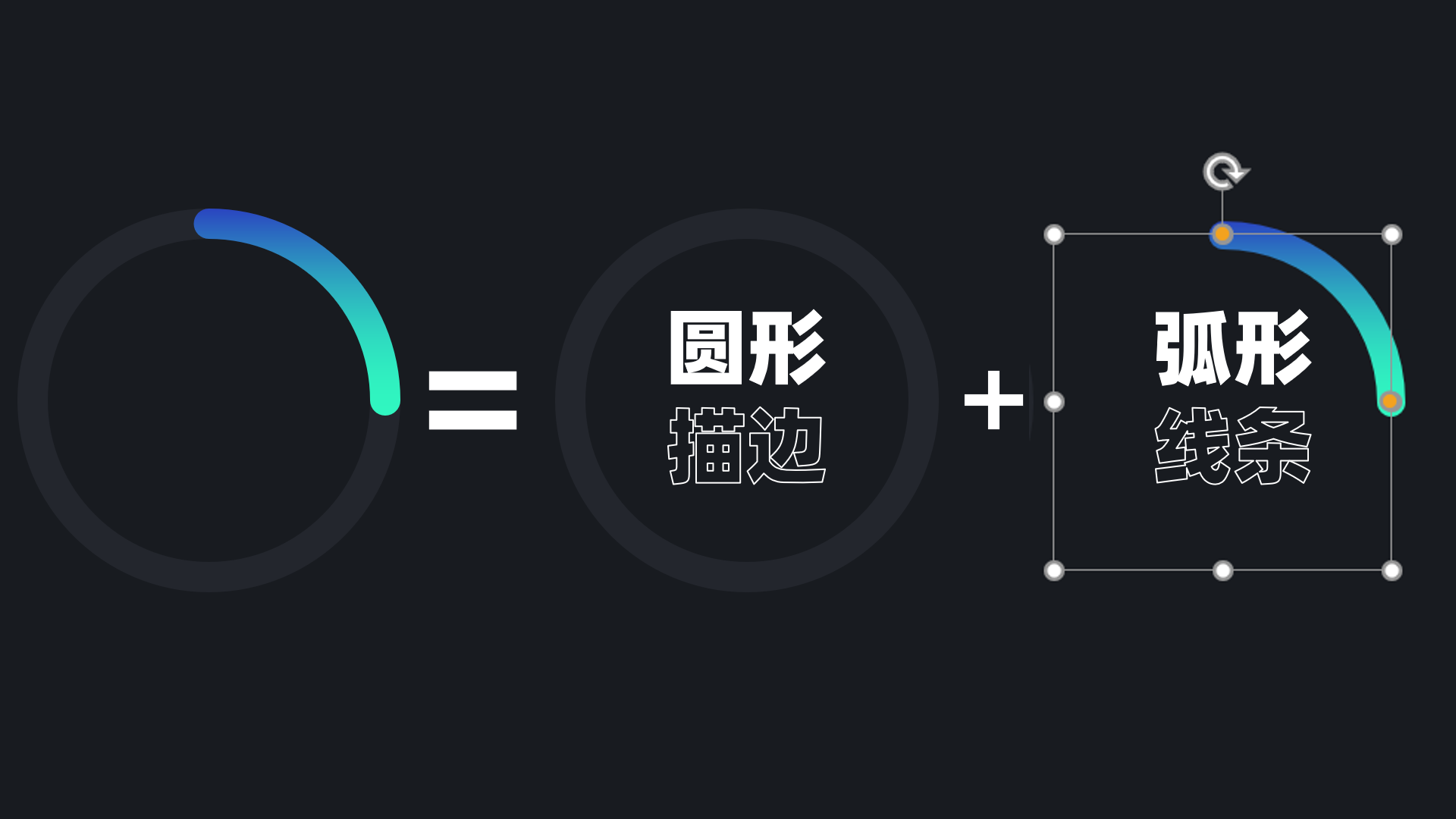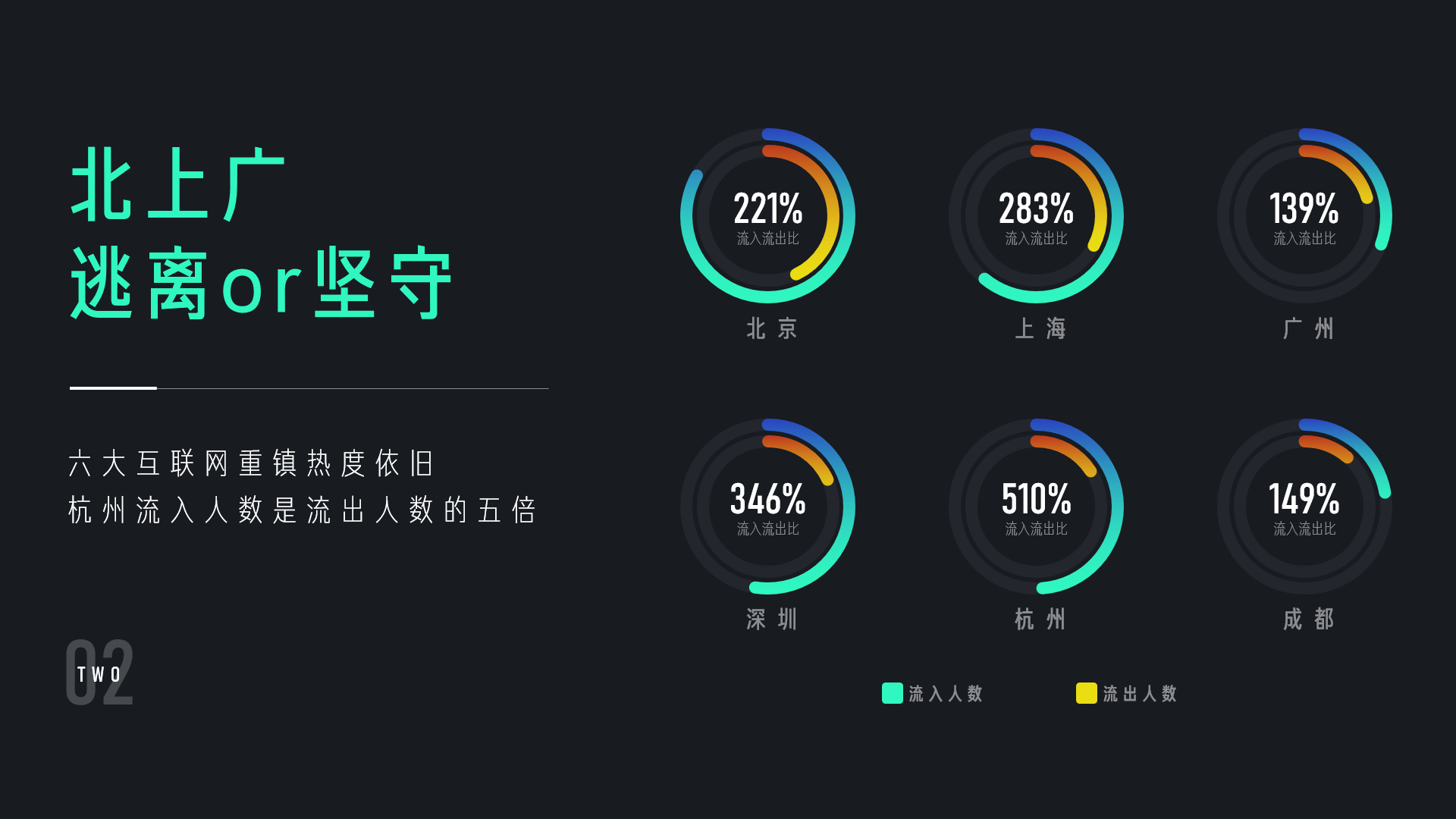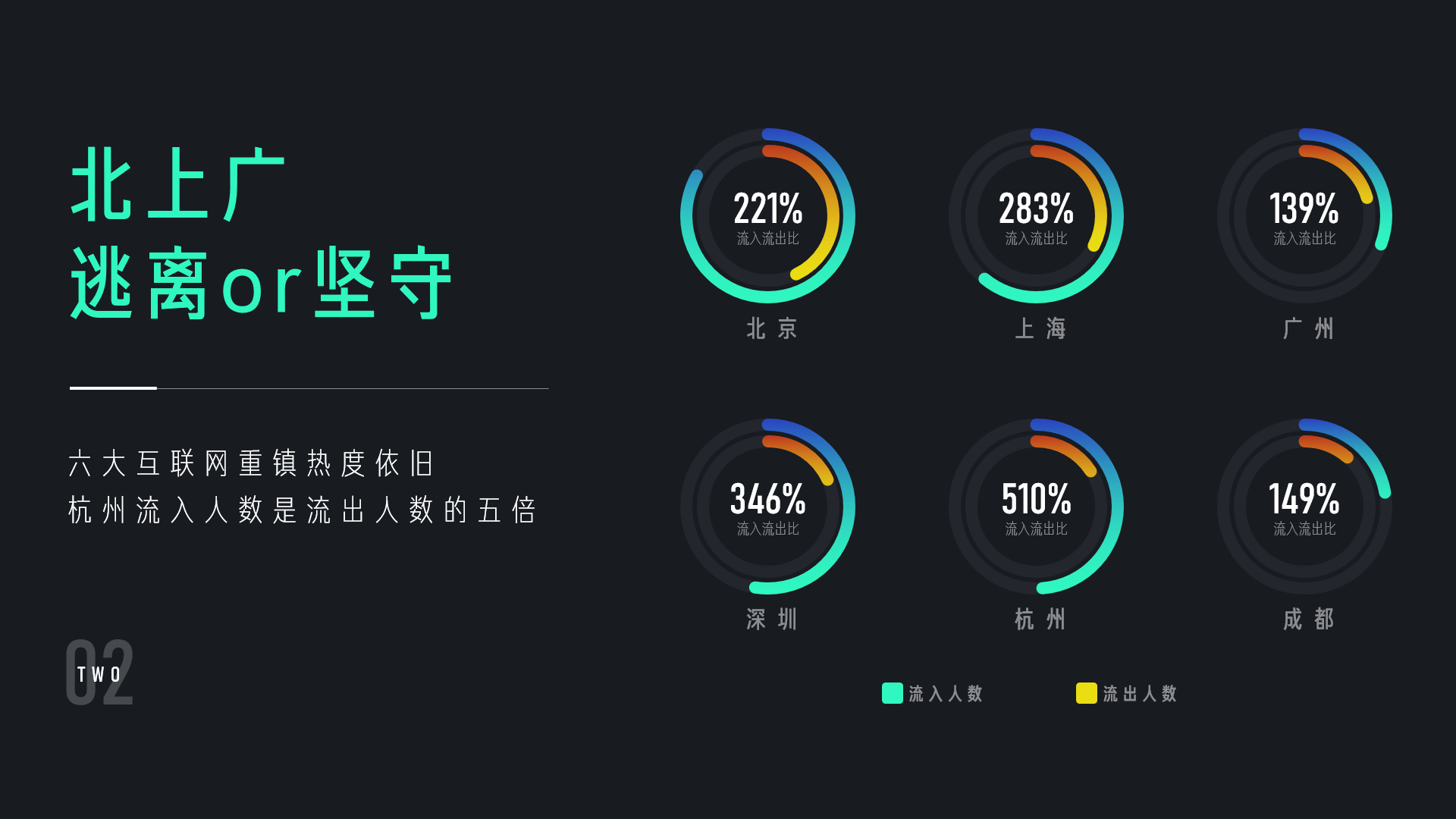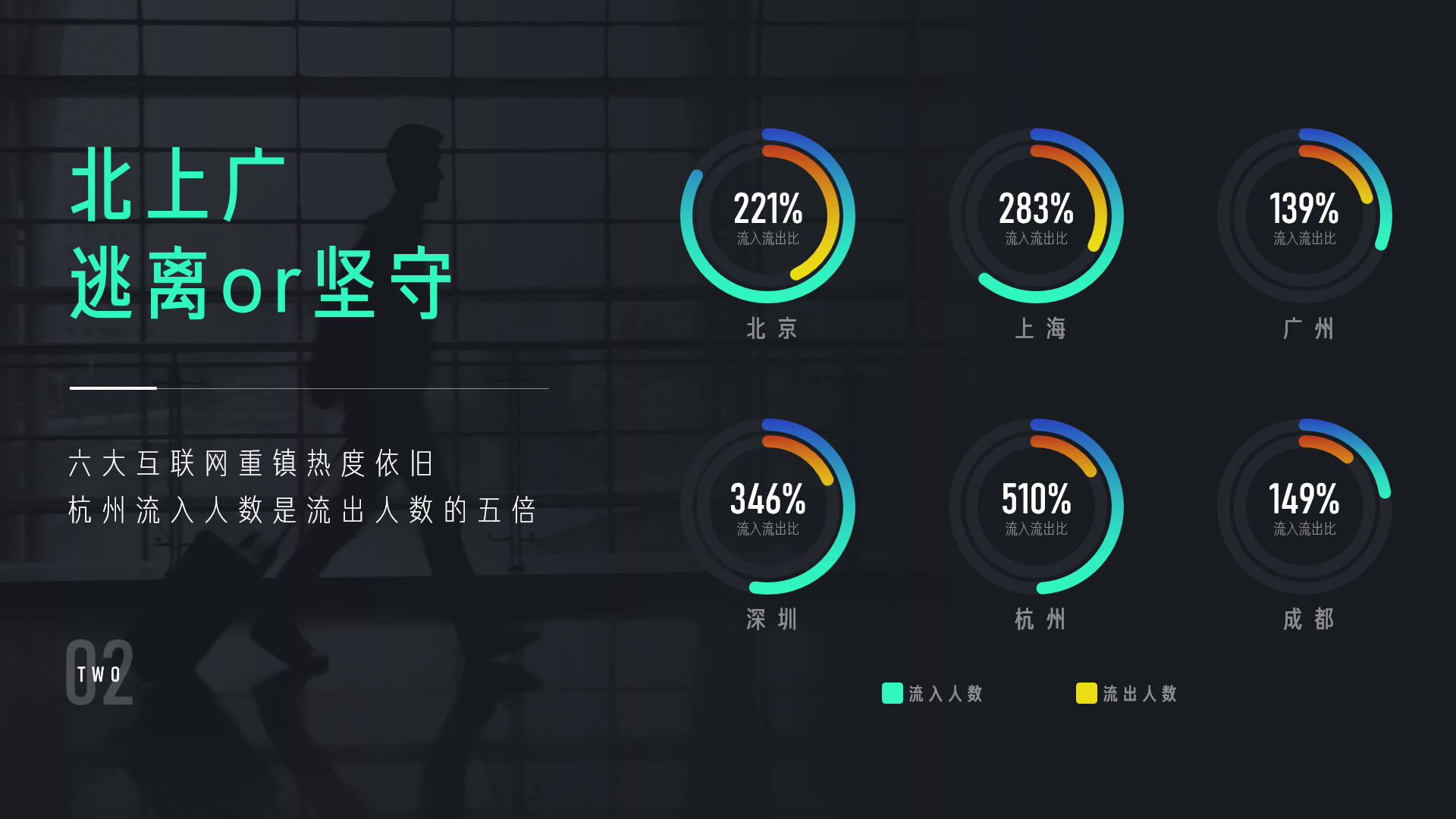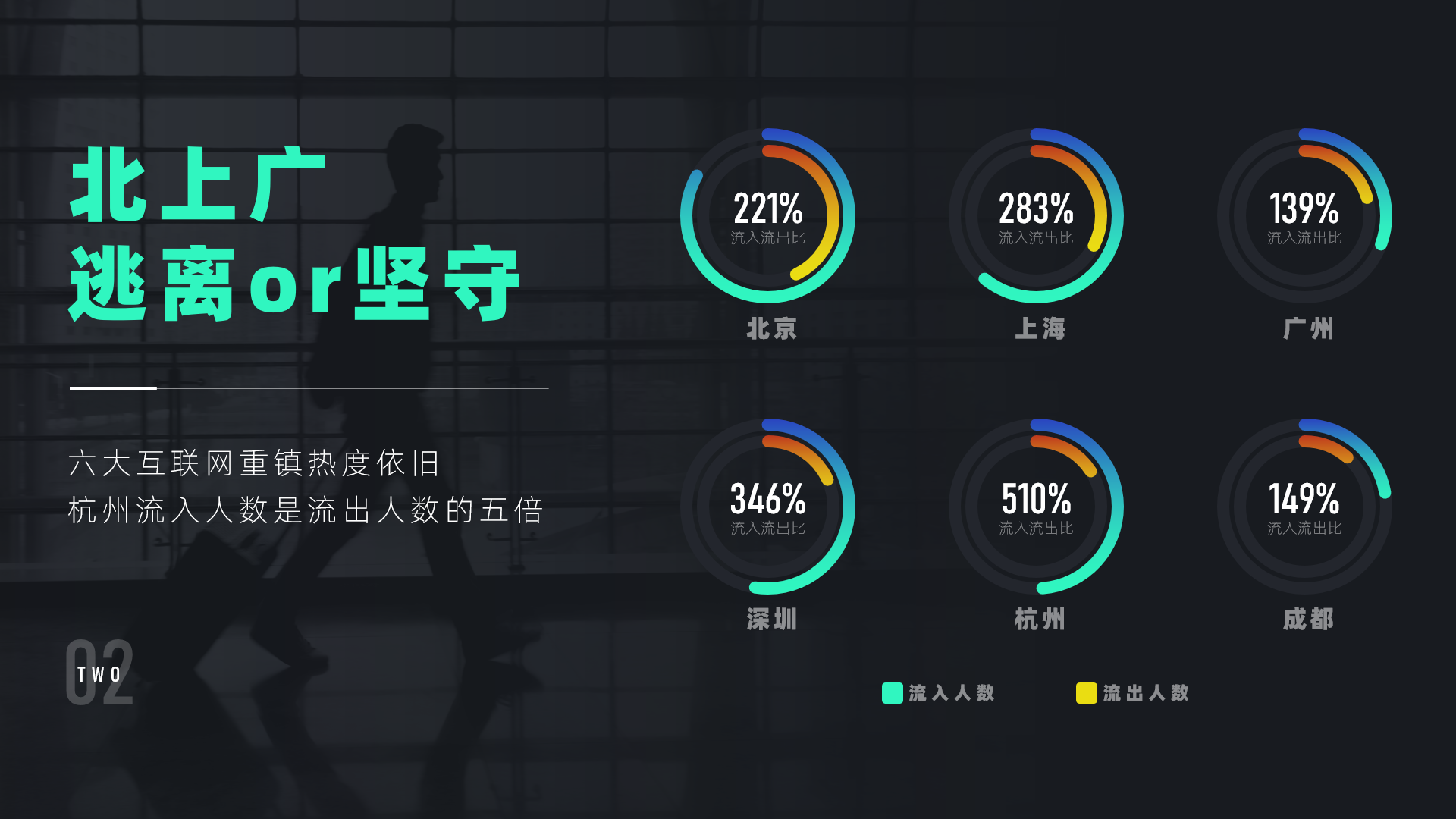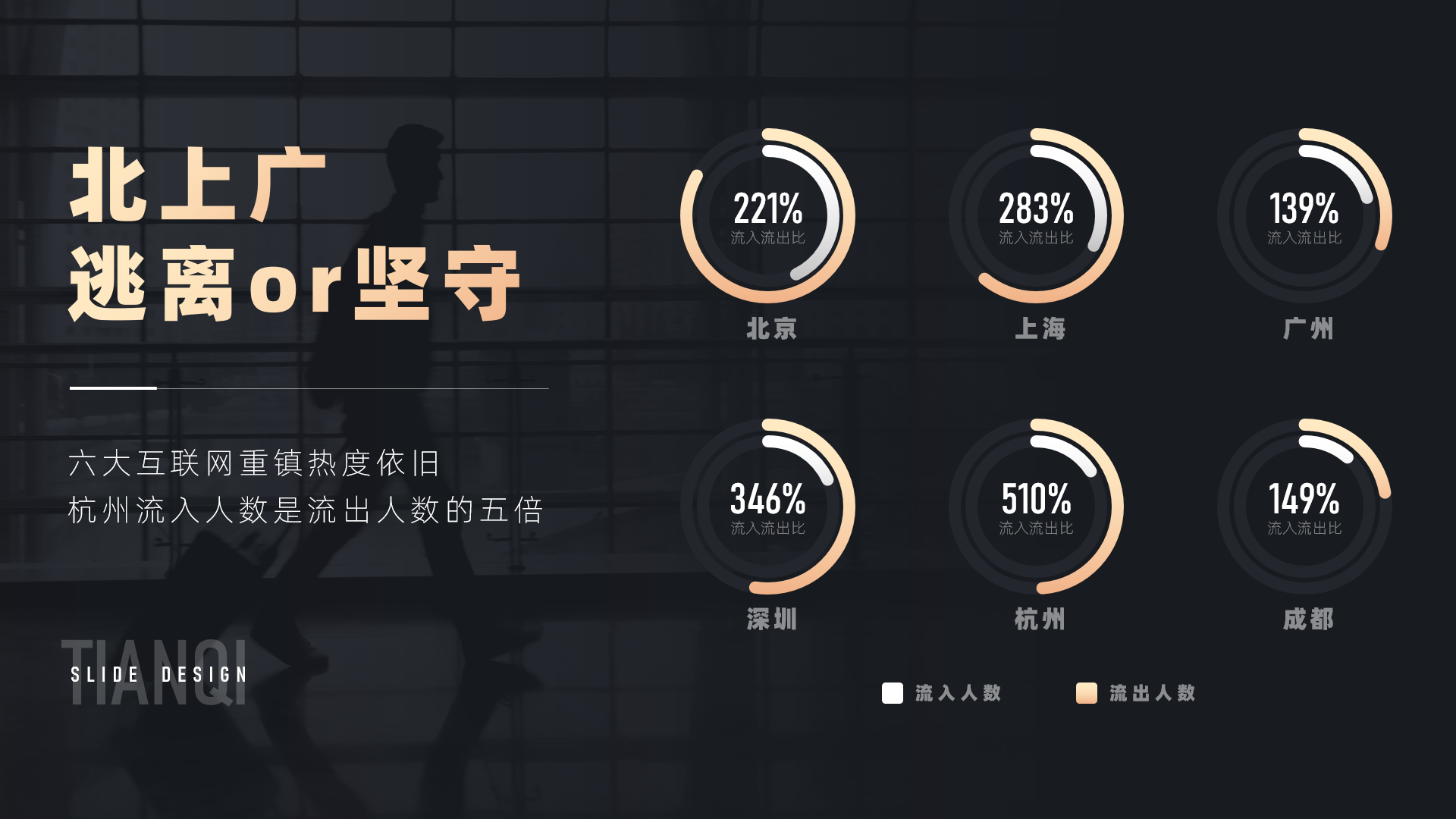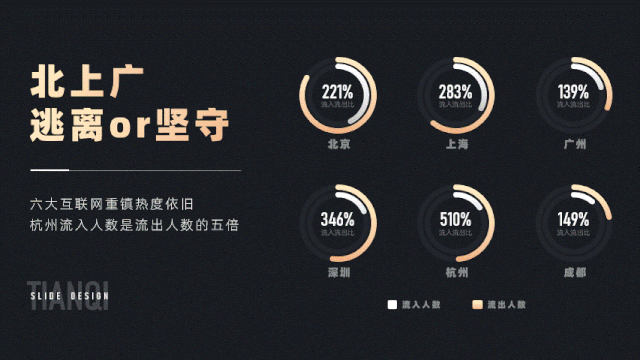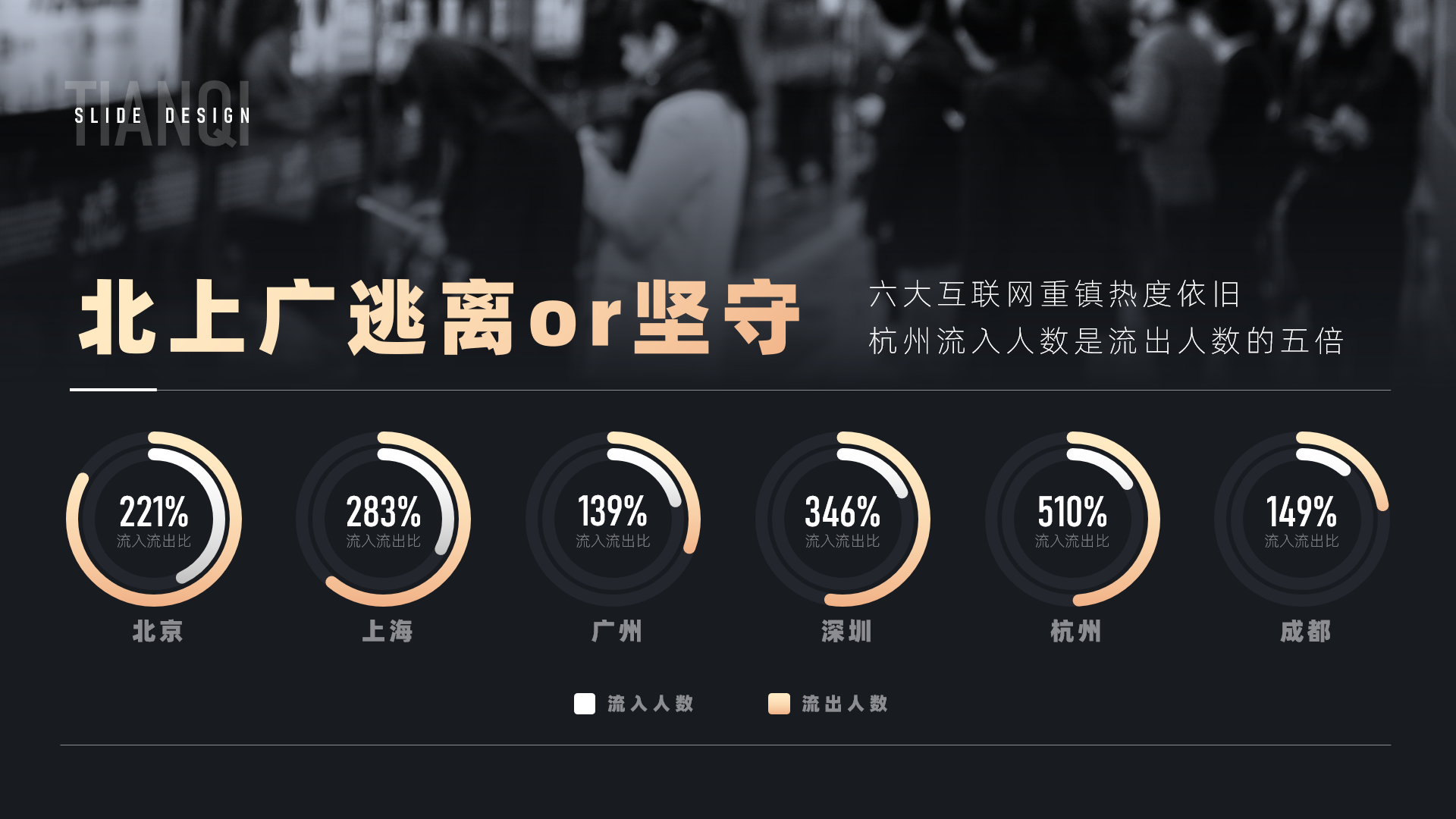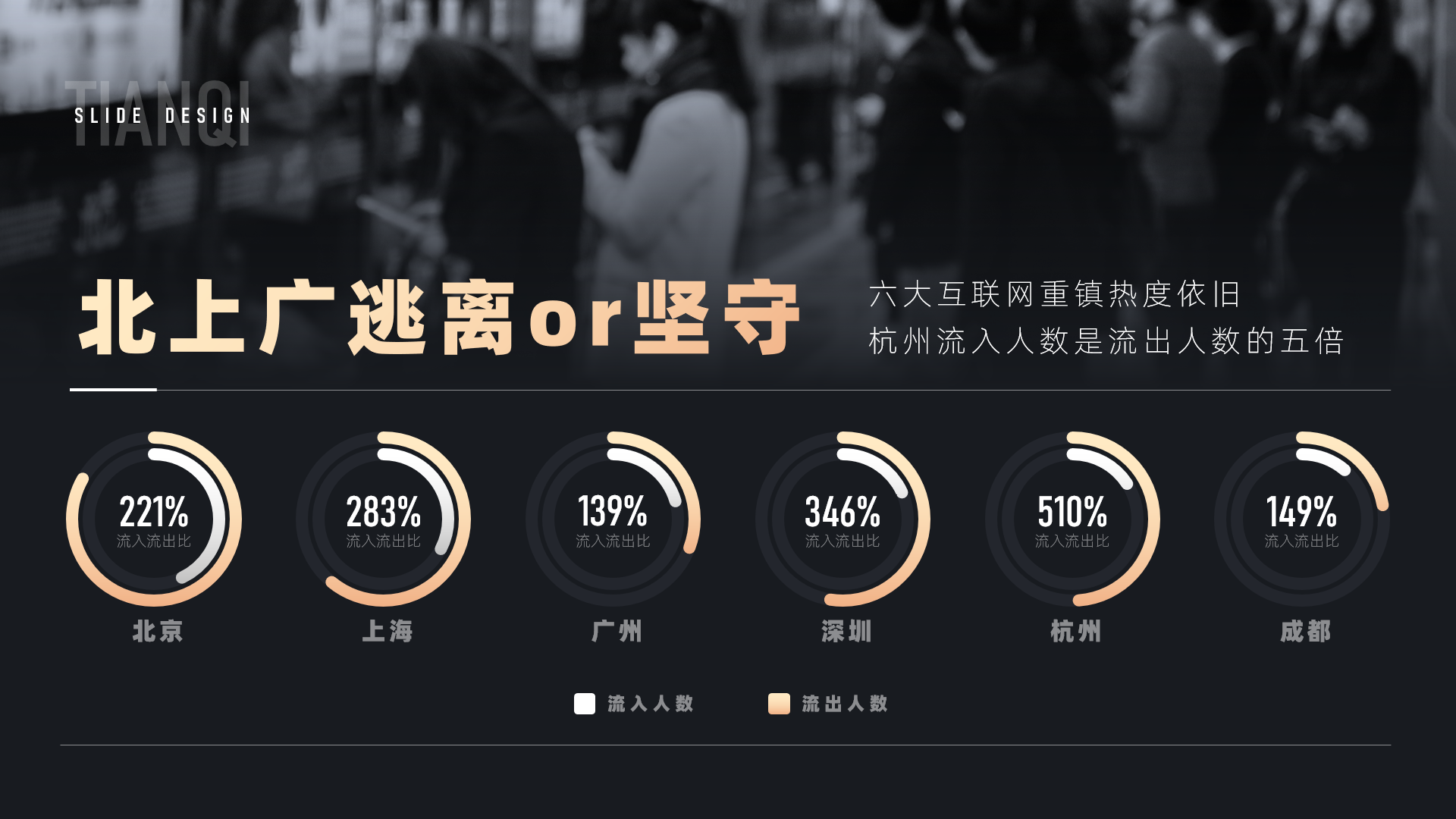排版设计能力,是PPT学习中绕不过的一道槛,那么,你平时会刻意练习自己的PPT设计能力么?又是如何练习的呢?
这篇文章,我就来分享一个我非常喜欢的练习方法:模仿+延伸。具体点来说,就是指先用PPT还原一张海报/长图,然后把它做成PPT,再改变配色和排版。比如前些天,我偶然看到了一张非常简洁美观的数据长图:
我稍微看了看,发现里头没什么复杂的元素是PPT做不出来的,所以接下来我开始着手练习了。

分析这几页原稿的时候,我们可以从三个维度入手:字体、配色、形状。不要小看了这一步,每一个点在分析的时候,都可以收获许多额外的东西。
比如,我用“求字体网”识别出了标题字体「方正俊黑」:然后在方正字库上顺藤摸瓜,竟然发现了它的12种不同的粗细,顺势收获了一套高质量的字体库:此时,再加上配色,我们就得出了一套较为完整的设计规范:
这张作品是竖版的,没关系,我们先照着它的布局,用PPT复刻出每个元素:这一步,考验的就是眼力和耐心,除了字号、字间距、行间距、对齐等常规细节,也有一些每个作品特有的设计手法。
比如这张作品中圆润的环形图,在PPT中,就可以用「圆形端点」的弧形实现:复刻完每个元素后,我们将它的尺寸,变成常规的16:9:
至此,我们就把一张竖版的海报,变成了一页横版的PPT:看起来还不错对吧?接下来你就可以对它进行延伸练习了。说到「是否逃离北上广」的主题,我脑海中第一个浮现的就是拖着行囊,离开家乡的年轻人:
于是,我们便可以先在图片上方盖上一个半透明的形状,并将它们放在最底层烘托气氛:
2)改变配色与字体
关于字体,我们可以把它换成常用的免费字体,比如阿里巴巴普惠体:关于配色,你可以换成自己喜欢的颜色,比如将绿色橙色,更换为黑金配色:
3)改变排版
当前这页PPT的布局是左文右图,那我们是不是能把它改成上文下图呢?
再稍微调整一下底层的图片,又是一张感觉完全不同的PPT:
此时再回头看我们最初参考的对象,你可以看到这个变化不是一般的大:
如果你看过我之前一篇关于「控制变量」的文章,你会发现这次的案例就是对这个理论的又一次具体实践。先复刻,再改变字体、排版、配色等变量,就可以完成一次合格的「借鉴」,而不是直接的「抄袭」。如果你能经常使用这种方法进行练习,我保证你的PPT设计水平一定能进步飞快!
文章转自公众号:跟我学个P